Ja esat spēlētājs, tad vissvarīgākā datora sastāvdaļa ir grafikas karte. GPU nodrošina visu grafisko zirgspēku, kas jums būs nepieciešams, lai atskaņotu jaunākās un lielākās spēles jūsu datorā. Veiktspēja, ko jūs saņemat katrā no šīm spēlēm, ir atkarīga no tā, cik spēcīga ir jūsu grafikas karte. Tas nozīmē, ka daži cilvēki nav apmierināti ar krājumu sniegumu un vēlas izspiest visas pēdējās darbības, kas ir iespējamas no viņu kartēm. Ja jūs esat viens no viņiem un jūs gaida zināt, kā to izdarīt, tad esat nonācis īstajā vietā. Tātad, bez papildu domām, aplūkosim, kā pārspīlēt GPU, lai uzlabotu spēļu veiktspēju:
Lejupielādējiet un instalējiet MSI Afterburner
Afterburner ir trešās puses programmatūra, ko izstrādājusi MSI (Micro-Star International), kuras galvenais mērķis ir izmainīt grafikas kartes un iegūt labāku veiktspēju no tā. MSI Afterburner varat lejupielādēt bez maksas tieši no uzņēmuma tīmekļa vietnes.
Pēc lejupielādes vienkārši izvelciet RAR failu un palaidiet EXE failu, lai instalētu programmatūru. Pēc noklusējuma MSI Afterburner nāk ar RivaTuner statistikas serveri, kas ļauj kontrolēt temperatūru un dažādu sistēmas komponentu izmantošanu jūsu sistēmā. Ja jūs to nevēlaties, instalēšanas laikā vienkārši noņemiet izvēles rūtiņu.
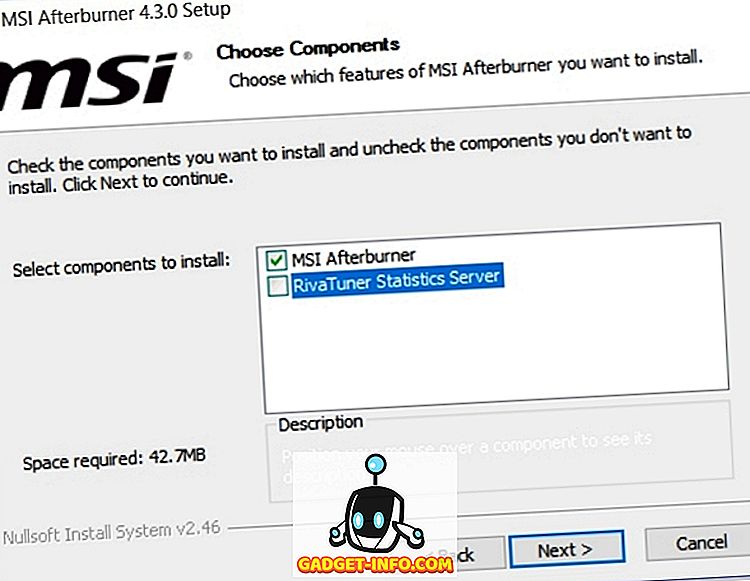
GPU izgriešana ar MSI Afterburner
Jūsu GPU izgriešana nav pat tuvu grūti, un tas ir daudz vieglāk, nekā CPU vai RAM pārblīvēšana. Viss process aizņem tikai dažas minūtes. Tāpēc, lūdzu, ievērojiet soļus, lai izvairītos no nevajadzīgas neskaidrības:
Piezīme : Es personīgi pārbaudīju šo lietderību savā Alienware 15 R3 klēpjdatorā. Tas nozīmē, ka jūsu GPU overclocking var samazināt tā ilgmūžību augsto temperatūru dēļ, un es neuzņemšos atbildību par jebkādiem bojājumiem, ko jūs varētu izraisīt jūsu sistēmā šajā procesā. Tātad, turpiniet savu risku.
- Pirms mēs ejam tieši uz overclocking procesu, mums ir jānodrošina pāris lietas, kas jums palīdzēs procesa laikā. Kad ir atvērta MSI Afterburner programmatūra, varēsiet redzēt slīdņus blakus “Power Limit” un “Temperature Limit” opcijām lietderības vidū. Lūdzu, ņemiet vērā, ka šie slīdņi ir bloķēti dažās sistēmās un atslēgti dažās sistēmās. Tas pilnībā ir atkarīgs no tā, kāds GPU jums ir. Ņemot vērā raktuves klēpjdatora GPU, diemžēl tas ir diezgan daudz bloķēts, tāpēc es to nevarēšu pārvietot. Tomēr, ja jūs varat to slīdēt, pārvietojiet strāvas ierobežojuma slīdni uz labo pusi un pārvietojiet temperatūras ierobežojuma slīdni, pamatojoties uz jūsu izvēli . Ņemiet vērā, ka šis slīdnis noteiks maksimālo jūsu GPU temperatūru.
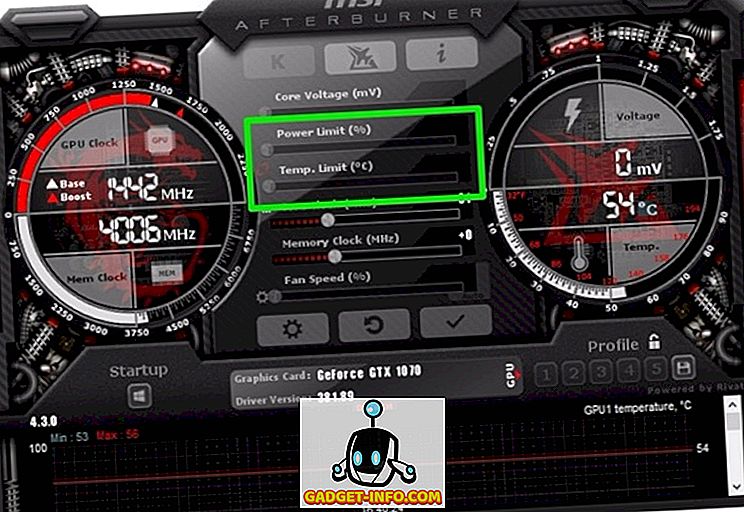
- Tagad tā ir svarīgā daļa, ko jūs visi gaidījāt. Jā, šajā solī mēs izspiežam visas GPU darbības. Vai varat redzēt “Core Clock” un “Memory Clock” slīdņus tieši zem temperatūras ierobežojuma opcijas? Jā, mēs šeit spēlēsim ar slīdņiem. Ja šī ir pirmā reize, kad pārslēdzaties, pārliecinieties, vai jūsu Core Clock slīdņi tiek palielināti 50 MHz un atmiņas pulksteņa soli pa 100 MHz .
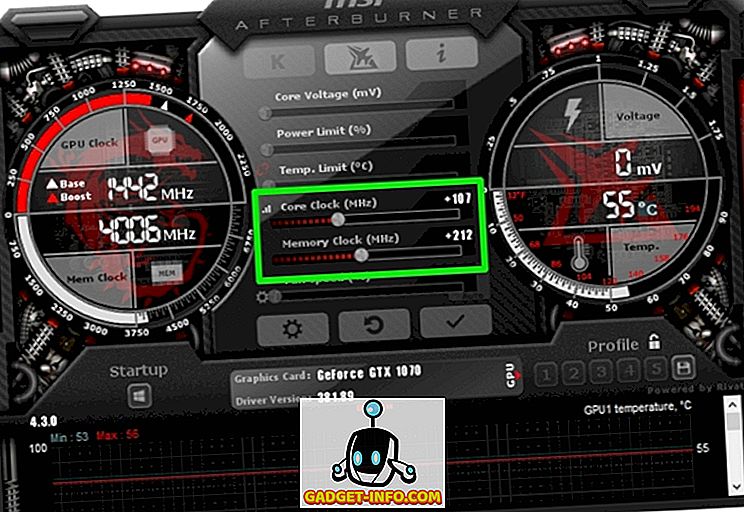
- Kad tas ir paveikts, dodieties uz priekšu un spēlējiet dažas grafiski intensīvas spēles, vienlaikus uzraugot savu GPU temperatūru MSI Afterburner vienlaicīgi. Kamēr temperatūra ir zemāka par 85 grādiem pēc Celsija, jums vajadzētu būt labi. Tāpat pārliecinieties, ka spēles nav crash, vai jūs nepamanāt artefaktus ekrānā, lai nodrošinātu, ka jūsu pulkstenis ir stabils.
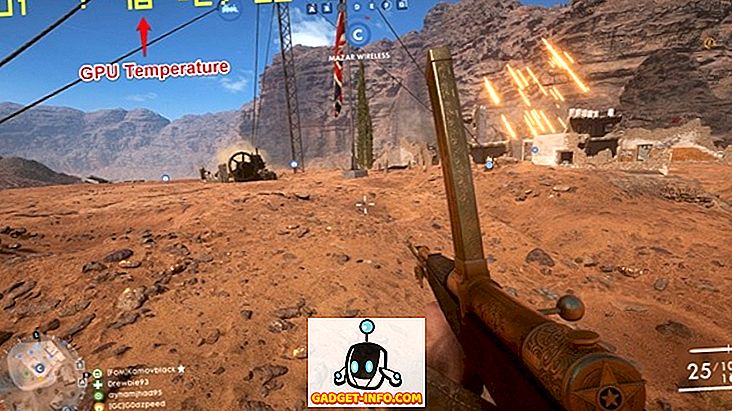
- Nu, ja jums liekas, ka temperatūra jums ir pārāk karsta, ventilatora ātrumu var pagriezt uz augšu, atbilstoši jūsu vēlmēm . Līdzīgi strāvas un temperatūras ierobežojumu slīdņiem šis slīdnis var būt bloķēts atkarībā no aparatūras. Ja izmantojat klēpjdatoru kā mani, visticamāk, tas būtu bloķēts. Kad konfigurēšana ir pabeigta, konfigurācijas profilu var saglabāt, noklikšķinot uz rūtiņas, kas norādīta ar atzīmi . Šo konfigurāciju var iespējot arī tad, kad jūsu Windows sāk darboties, vienkārši noklikšķinot uz Windows ikonas tieši zem Startup, Afterburner lietderības apakšējā kreisajā stūrī.
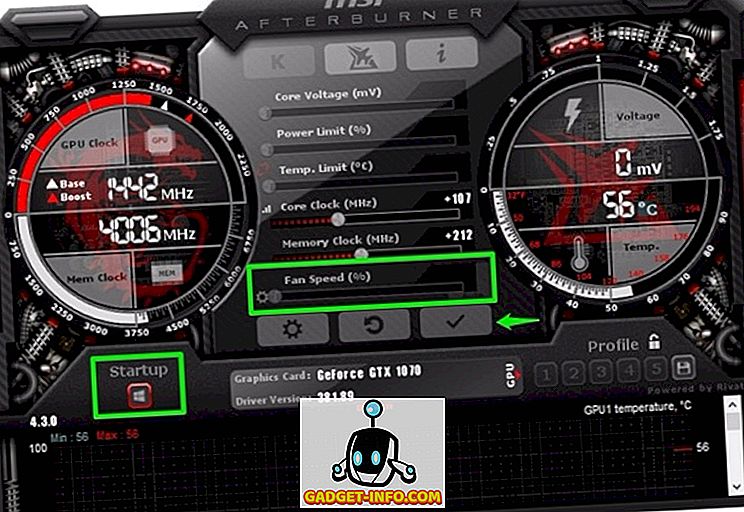
Nu, tas ir diezgan daudz, kā jūs izspiest katru pēdējo veiktspēju no sava datora GPU, lai uzlabotu jūsu spēle.
Iespējot augstas veiktspējas jaudas plānu Windows
Pat ja overclocking uzlabo jūsu GPU veiktspēju, ir nepieciešami vairāki soļi, kas jāpārbauda, lai nodrošinātu, ka GPU darbojas ar pilnu potenciālu un to neietekmē jūsu operētājsistēmas enerģijas plāns. Pēc noklusējuma visi datori, kuros darbojas Windows, izmanto Balanced Power plānu. Tātad, tas būs jāmaina uz „Augstas veiktspējas” enerģijas plānu .
Lai to izdarītu operētājsistēmā Windows 10, vienkārši dodieties uz vadības paneļa-> Aparatūras un skaņas - enerģijas opcijas un noklikšķiniet uz Augstas veiktspējas . Nu, ka tikko bija dažas sekundes, vai ne?
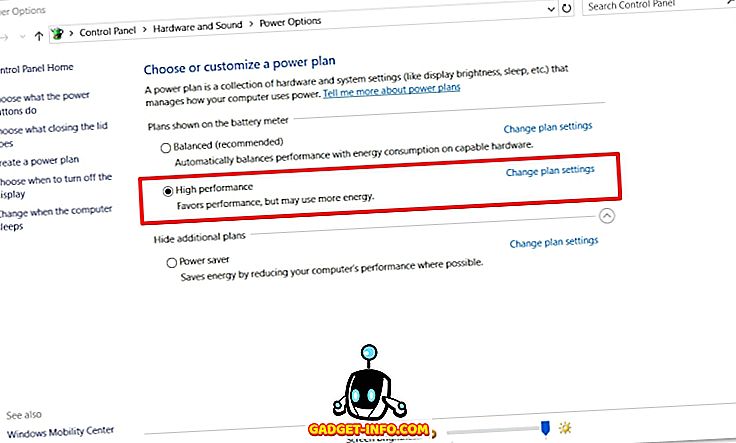
Vēlaties maksimālu veiktspēju NVIDIA vadības panelī
Lietotājiem, kuriem ir NVIDIA grafikas karte jūsu sistēmā, būs jāiet cauri papildu iestatījumam, lai pārliecinātos, ka NVIDIA vadības paneļa jaudas pārvaldības režīma dēļ to kartes netiek drosētas. Pēc noklusējuma tas ir iestatīts uz Optimal Power. Jūs varat vienkārši nomainīt to, atverot NVIDIA vadības paneli, un pēc tam, dodoties uz “Pārvaldīt 3D iestatījumus” un opcijā “Enerģijas pārvaldības režīms”, izvēlieties “Vēlamā maksimālā veiktspēja” . Mainot šo, jūsu GPU lietojums pārsvarā būs virs 90%, kamēr jūs spēlējat dažas grafiski intensīvas spēles datorā, tādējādi atbrīvojot pilnu GPU potenciālu.
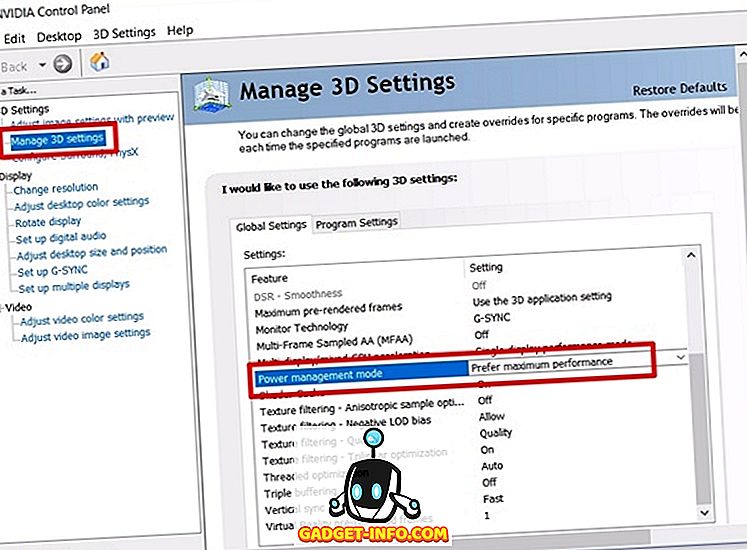
Overclock GPU, lai palielinātu spēļu veiktspēju
Kā jūs, iespējams, pamanījāt no iepriekš minētajiem soļiem, process nebija tālu un sarežģīts. Pat persona, kurai ir gandrīz nekādas tehniskas zināšanas, var pārspēt GPU, ja tiek ievēroti pareizi minētie soļi. Veiktspējas uzlabošana spēlēs ir diezgan pamanāma, ja jūs to novērojat. Tātad, vai esat gatavi izmēģināt MSI Afterburner, lai iegūtu labāku spēļu veiktspēju no savas sistēmas? Informējiet mūs komentāru sadaļā, jo mēs vēlētos uzzināt jūsu domas par šo procesu.









